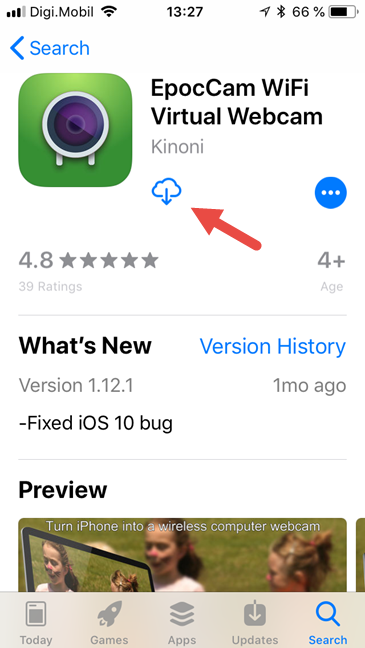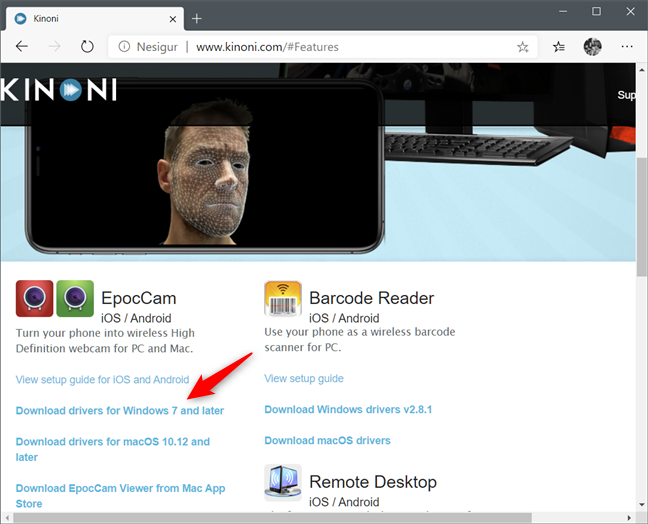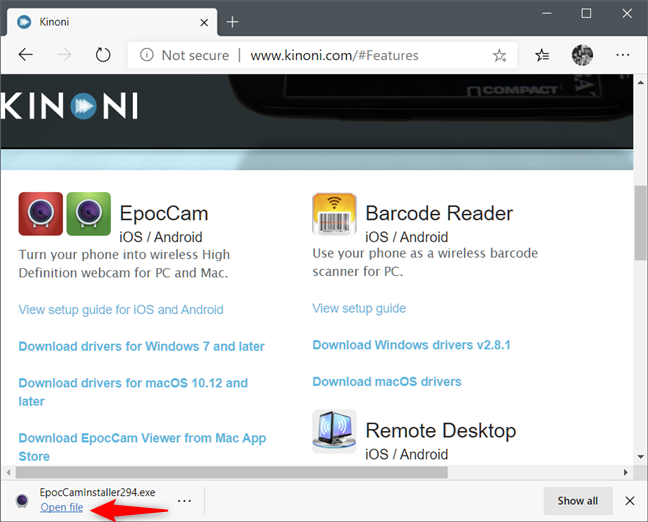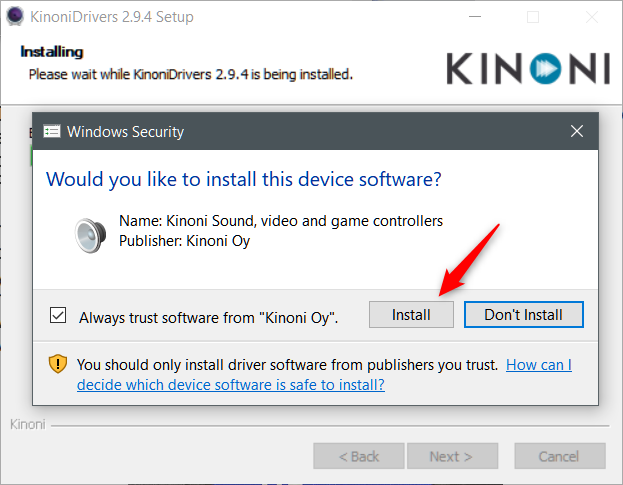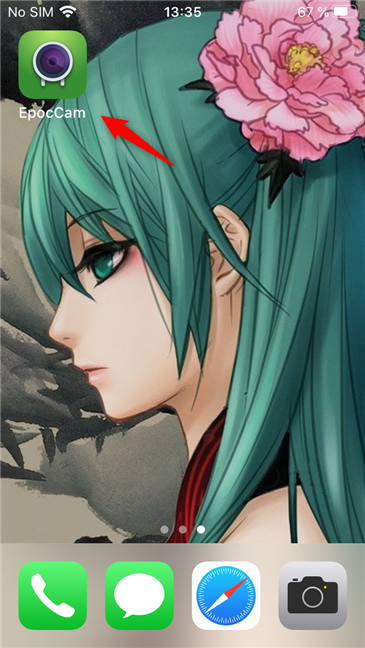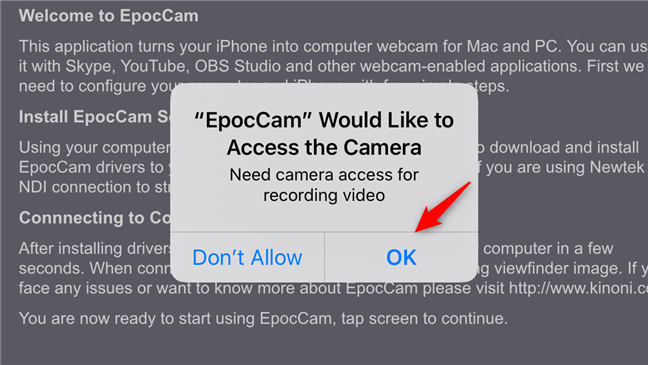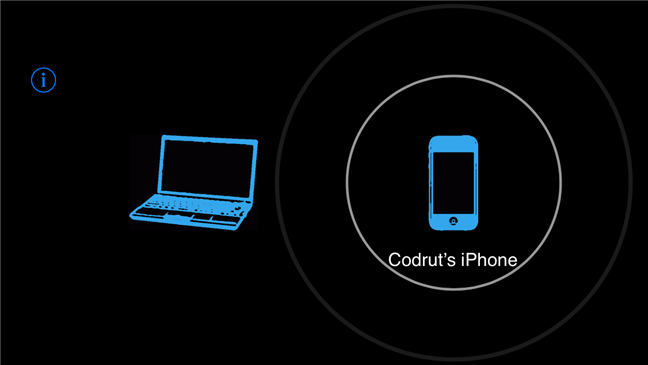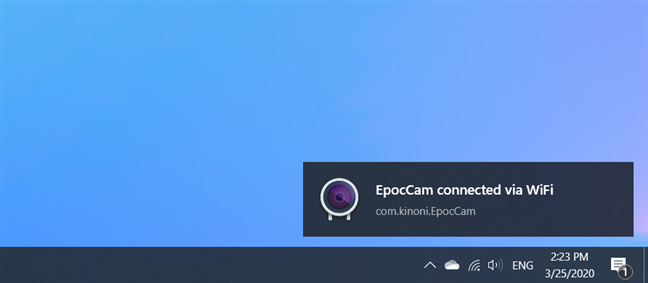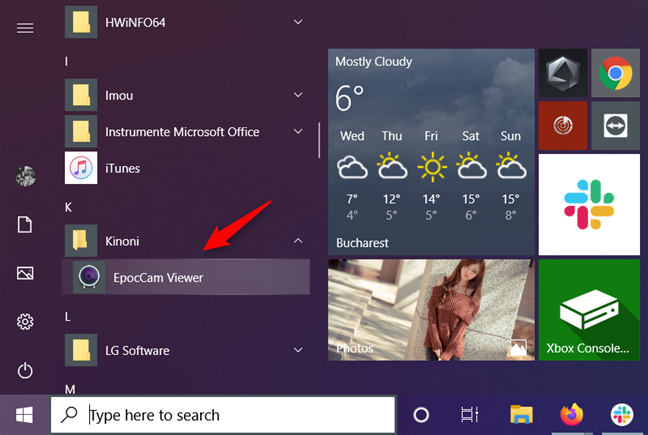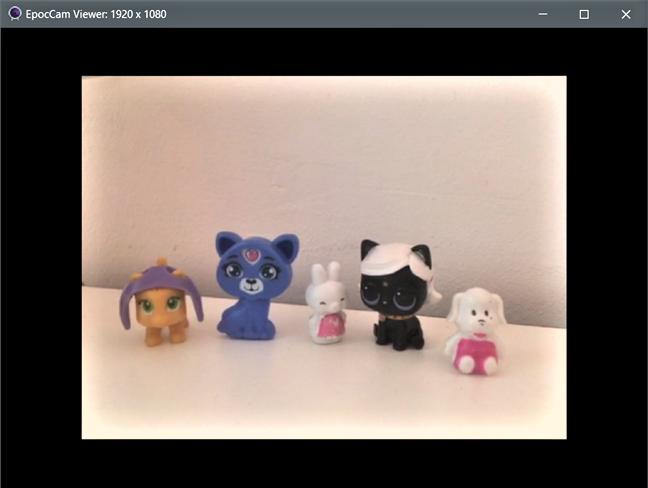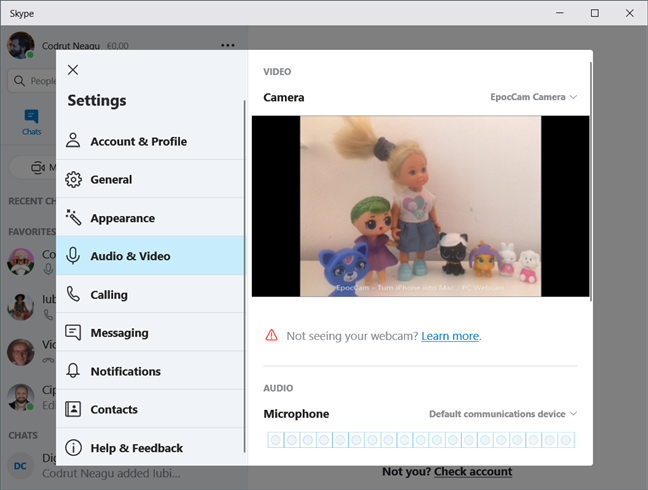Si vous possédez un ordinateur de bureau, un ordinateur portable ou une tablette Windows et que vous devez passer un appel vidéo, vous devez également disposer d'une webcam. Cependant, si vous n'avez pas acheté de webcam pour votre PC ou si vous vous trouvez dans la situation malheureuse où la webcam de votre ordinateur portable ne fonctionne pas, vous devez trouver un autre moyen de passer des appels vidéo. L'un d'eux consiste à utiliser votre iPhone ou iPad comme webcam sur votre PC Windows 10. Heureusement, c'est une chose facile à faire, si vous avez les bons outils : une application spécialisée et quelques pilotes sur votre PC Windows 10. Si vous souhaitez transformer votre iPhone ou iPad en webcam, voici toutes les étapes à suivre :
Contenu
- Ce dont vous avez besoin pour utiliser un iPhone ou un iPad comme webcam sur un PC Windows :
- Étape 1. Téléchargez et installez l'application EpocCam sur votre iPhone ou iPad
- Étape 2. Téléchargez et installez les pilotes EpocCam sur votre PC Windows 10
- Étape 3. Connectez l'application EpocCam sur votre iPhone ou iPad à votre PC Windows 10
- Étape 4. Vérifiez si la connexion entre votre iPhone ou iPad et votre PC Windows 10 fonctionne correctement
- Que faire si mon iPhone ou iPad ne fonctionne pas correctement comme webcam pour mon PC Windows 10 ?
- Utilisez-vous un iPhone comme webcam sur vos appareils Windows 10 ?
REMARQUE : Étant donné que nous voulions utiliser un iPhone comme webcam pour un PC Windows 10, les captures d'écran de ce guide sont réalisées sur un iPhone SE avec iOS 13.4 et sur un ordinateur Windows 10 exécutant la mise à jour de novembre 2019 . Cependant, vous devriez également pouvoir utiliser votre iPhone (ou iPad) comme webcam sur les anciennes versions de Windows.
Ce dont vous avez besoin pour utiliser un iPhone ou un iPad comme webcam sur un PC Windows :
Pour pouvoir transformer votre iPhone ou iPad en webcam pour votre PC Windows, vous avez besoin de quelques éléments :
Tout d'abord, vous avez besoin d'une application iOS qui peut faire fonctionner votre iPhone ou iPad comme une webcam. Il existe de nombreuses applications de ce type dans l' App Store , à la fois gratuites et payantes. Après avoir essayé et testé plusieurs d'entre eux, celui qui nous a le plus plu est EpocCam . L'application est gratuite, mais elle a quelques limitations : la résolution maximale prise en charge est de 640 x 480 pixels, et le microphone de l'iPhone ou de l'iPad, la mise au point manuelle et la lampe de poche sont désactivés. Il affiche également un filigrane et des publicités sur les images. Si vous achetez la version Pro de l'application, la résolution maximale que vous pouvez utiliser est de 1920 x 1080 pixels (1080p), le microphone, la mise au point manuelle et la lampe de poche sont activés, et le filigrane et les publicités sont supprimés.
Avant de continuer, vous devez également vous assurer que votre PC Windows 10 et l'iPhone ou l'iPad que vous allez utiliser comme webcam sont connectés au même réseau.
Étape 1. Téléchargez et installez l'application EpocCam sur votre iPhone ou iPad
Sur votre iPhone ou iPad, ouvrez l' App Store et utilisez-le pour rechercher EpocCam . Le nom complet de l'application est EpocCam WiFi Virtual Webcam, et son développeur s'appelle Kinoni . Lorsque vous le trouvez, appuyez sur le bouton Installer ou Obtenir et attendez que l'application soit téléchargée et installée.
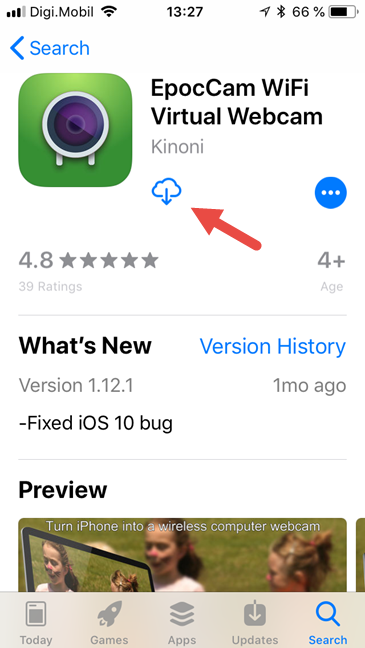
L'application EpocCam WiFi Virtual Webcam dans l'App Store
Après avoir installé l'application sur votre iPhone ou iPad, accédez à votre PC Windows 10 et passez à l'étape suivante.
Étape 2. Téléchargez et installez les pilotes EpocCam sur votre PC Windows 10
Sur votre PC Windows, ouvrez un navigateur Web et visitez ce site Web : Kinoni . Une fois chargé, recherchez la section intitulée EpocCam iOS / Android . Il contient plusieurs liens avec des pilotes : cliquez ou appuyez sur le lien Télécharger les pilotes pour Windows 7 et versions ultérieures .
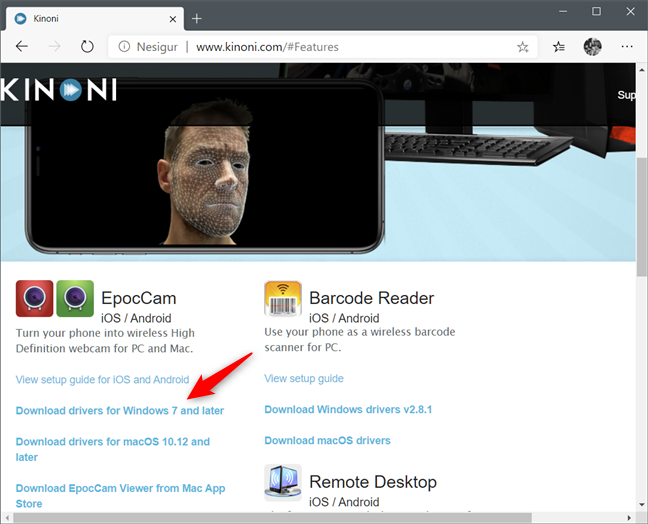
Téléchargement des pilotes Windows à partir du site Web EpocCam de Kinoni
Vous devriez maintenant obtenir un petit fichier exécutable appelé EpocCamInstaller[version_number].exe . Téléchargez et enregistrez-le quelque part sur votre PC Windows 10.
Cliquez ou appuyez sur Ouvrir le fichier ou utilisez l' Explorateur de fichiers pour naviguer jusqu'à l'endroit où vous avez enregistré l'exécutable et double-cliquez (ou double-appuyez) dessus.
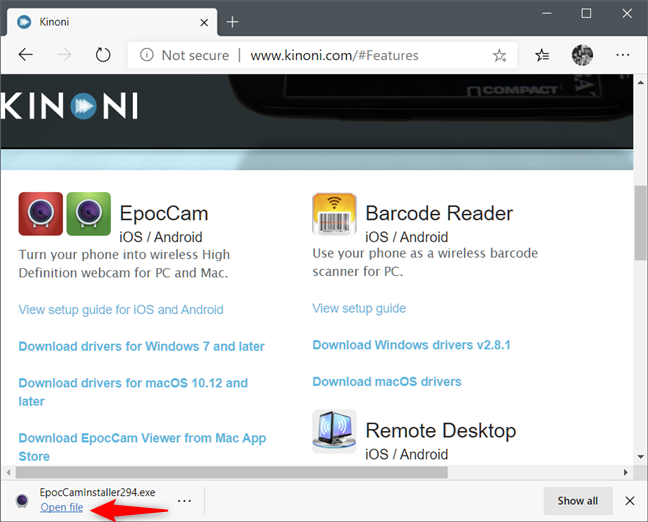
Ouverture du fichier exécutable avec les pilotes
L'assistant d'installation du pilote ne comporte que quelques étapes faciles, que vous parcourez en appuyant plusieurs fois sur Suivant .

Exécution de l'assistant d'installation du pilote
Lors de l'installation, l'assistant vous demande d'installer un pilote de périphérique de Kinoni. Assurez-vous d'approuver l'installation du pilote en appuyant sur Installer . Sinon, vous ne pouvez pas utiliser votre iPhone comme webcam sur votre PC Windows 10.
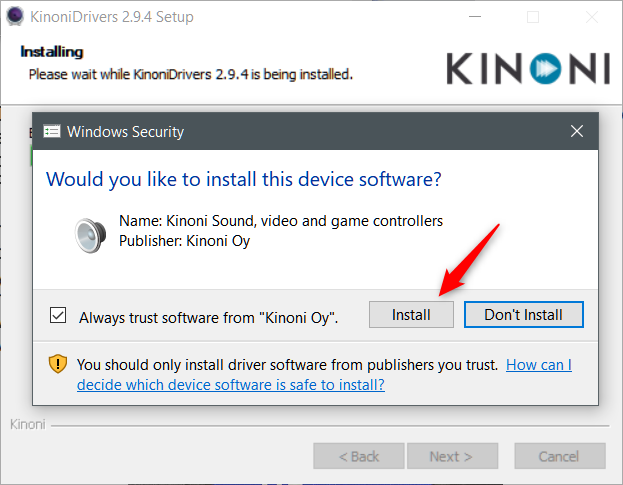
Installation des pilotes Kinoni
Lorsque l'installation est terminée, nous vous recommandons de redémarrer votre ordinateur pour vous assurer que chaque pilote se charge correctement. Cependant, ce n'est pas une chose obligatoire à faire.
Étape 3. Connectez l'application EpocCam sur votre iPhone ou iPad à votre PC Windows 10
Sur votre iPhone ou iPad, ouvrez l' application EpocCam .
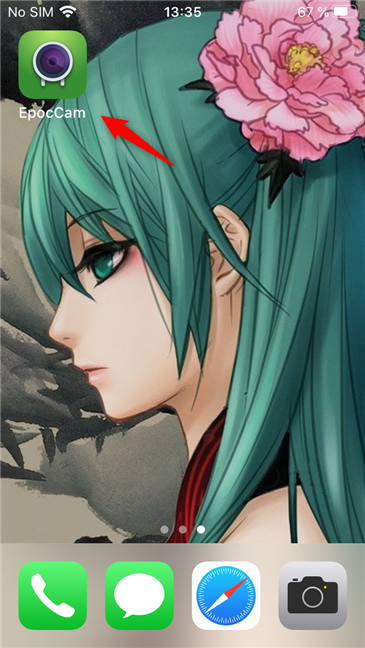
L'application EpocCam sur un iPhone
Autorisez EpocCam à accéder à l'appareil photo de votre iPhone ou iPad ; sinon, il ne peut pas transformer votre iPhone en webcam pour votre PC. Tapez sur OK puis lisez le message de bienvenue. Une fois que vous avez terminé la lecture, appuyez n'importe où sur votre écran.
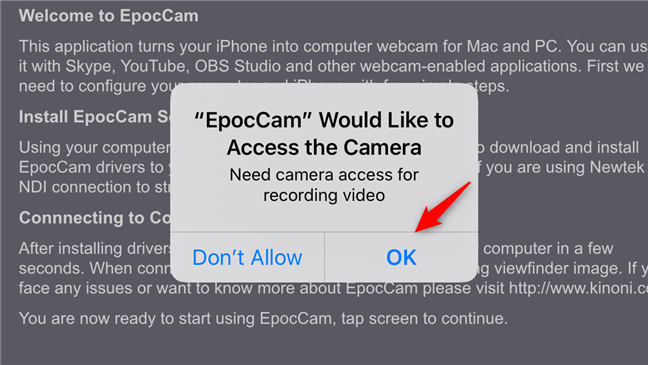
Autoriser EpocCam à accéder à la caméra sur un iPhone
Pendant un bref instant, l'application peut afficher un écran sur lequel votre iPhone ou iPad recherche des PC Windows 10 connectés au même réseau.
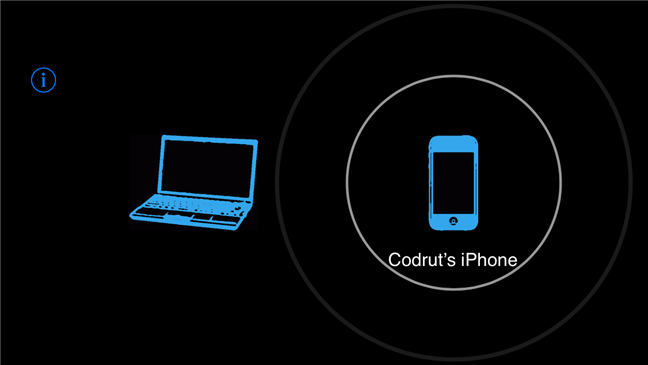
Un iPhone à la recherche du PC Windows 10 pour diffuser de la vidéo
Une fois qu'il a trouvé votre PC Windows 10, EpocCam commence immédiatement à diffuser la vidéo sur celui-ci. Si vous utilisez la version gratuite de l'application, c'est aussi un moment où des publicités sont affichées sur votre iPhone ou iPad. Sur votre PC Windows 10, la connexion est également signalée par une notification sur le bureau la première fois qu'elle est établie.
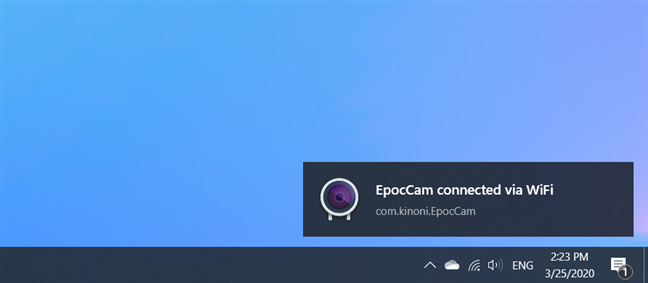
EpocCam connectée via Wi-Fi
Étape 4. Vérifiez si la connexion entre votre iPhone ou iPad et votre PC Windows 10 fonctionne correctement
Les pilotes EpocCam que vous avez installés sur votre PC Windows incluent également une application appelée EpocCam Viewer . Cette application est utile si vous souhaitez vérifier si la connexion entre votre iPhone ou iPad et votre PC Windows 10 fonctionne correctement. Trouvez EpocCam Viewer sur votre PC Windows 10 : utilisez la recherche pour le rechercher, ou ouvrez le menu Démarrer et accédez à Toutes les applications -> Kinoni -> EpocCam Viewer .
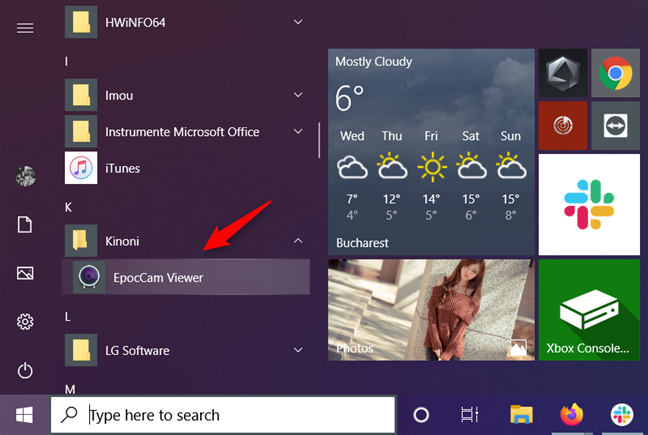
Raccourci EpocCam Viewer dans le menu Démarrer
Si l' application EpocCam Viewer affiche le flux vidéo de votre iPhone ou iPad, cela signifie que tout est configuré et fonctionne comme il se doit.
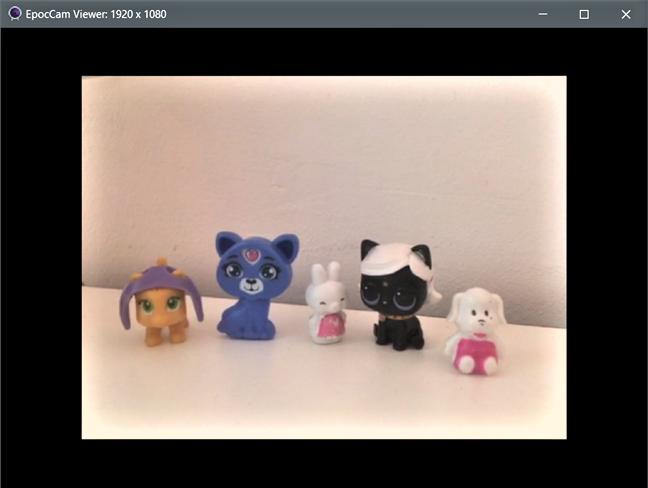
EpocCam Viewer montrant la vidéo en direct de l'iPhone
Vous pouvez maintenant commencer à utiliser votre iPhone comme webcam sur votre PC Windows 10. Par exemple, il est automatiquement détecté par l' application Appareil photo de Windows 10.

Utiliser un iPhone comme webcam dans l'application Appareil photo de Windows 10
Vous pouvez désormais également utiliser votre iPhone comme webcam pour Skype sur votre PC Windows 10.
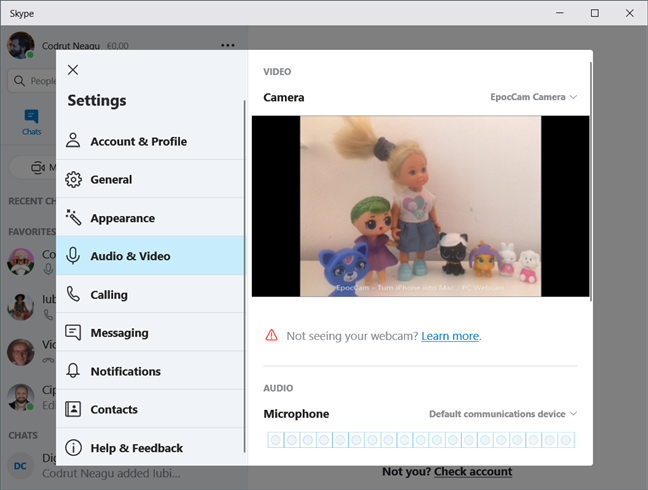
Utiliser un iPhone comme webcam dans l'application Skype de Windows 10
Théoriquement, EpocCam vous permet désormais d'utiliser votre iPhone ou iPad comme webcam sur votre PC Windows 10 dans toutes les applications nécessitant et prenant en charge les webcams. Cependant, il peut y avoir des problèmes avec certaines applications ; Si vous rencontrez des difficultés pour utiliser cette application, consultez également la section de l'article suivant.
Que faire si mon iPhone ou iPad ne fonctionne pas correctement comme webcam pour mon PC Windows 10 ?
Comme tout ce qui implique des connexions sans fil et une sorte d'émulation, l' application EpocCam peut ne pas toujours fonctionner comme prévu. Certaines personnes sont satisfaites et d'autres non, et vous pouvez immédiatement le voir si vous parcourez la section des critiques de l'application dans l' App Store . Cependant, même si vous rencontrez des problèmes, vous ne devez pas abandonner l'utilisation immédiatement : vous devez consulter le guide de dépannage créé par les développeurs d' EpocCam . Vous pouvez le trouver ici : Kinoni EpocCam Dépannage .
Utilisez-vous un iPhone comme webcam sur vos appareils Windows 10 ?
Vous savez maintenant à quel point il est facile d'utiliser un iPhone ou un iPad comme webcam sur un ordinateur Windows 10. Aimez-vous EpocCam et son fonctionnement ? Pour être honnête, nous pensons qu'il y a place à l'amélioration, mais, pour autant que nous puissions en juger, EpocCam est la seule "assez bonne" application de ce type dans l' App Store . Si vous en connaissez d'autres qui fonctionnent mieux que lui, veuillez nous en informer dans la section commentaires ci-dessous.